Trong bài viết này, mình sẽ chủ yếu về những lệnh và kiến thức cơ bản nhất để cho những người bắt đầu dễ dàng tiếp cận và sử dụng Linux
Một số lệnh cơ bản hữu ích trong Linux, giúp bạn làm việc gần hơn với hệ điều hành Linux
1. Lệnh pwd (print work directory)
Ví dụ:
Lệnh pwd được dùng để kiểm tra vị trí hiện tại của thư mục mình đang thao tác.
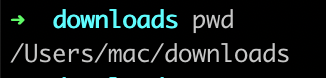
Khi sử dụng lệnh pwd, đã trả ra /Users/mac/downloads. Đây là địa chỉ thư mục mà user đang đứng hiện tại.
2. Lệnh cd (change directory)
Lệnh cd được dùng khi muốn di chuyển đến thư mục khác. Khi sử dụng cần cung cấp địa chỉ của thư mục muốn chuyển tới. Việc này giống như bạn chuyển một gói hàng, cần có thông tin người nhận.
3. Lệnh rm (remove)
Lệnh rm được dùng khi muốn remove file hoặc directory
Có thể sử dụng lệnh để remove 1 hoặc nhiều file cùng một lúc
Ví dụ muốn remove file document.txt image.png pom.xml sử dụng lệnh
$rm document.txt image.png pom.xml4. Lệnh mv (move)
Lệnh mv được dùng chủ yếu để chuyển file
Cách sử dụng: mv [tên file] [đường dẫn của thư mục muốn chuyển đến]
Ví dụ: bạn muốn chuyển file image.png đến thư mục user/mac/download
$mv image.png user/mac/download5. Lệnh mkdir (make directory)
Lệnh mkdir được dùng để tạo thư mục mới
Ví dụ bạn muốn tạo thư mục test
$mkdir test 6. Lệnh cp (copy)
Lệnh được sử dụng để copy file
7. Lệnh grep (global regular expression print)

Thường được dùng để kiểm tra từ khoá có trong các file. Ví dụ, bạn muốn tìm từ khoá java ở trong file newfile.txt -> kết quả trả ra sẽ được in đỏ từ khoá ‘java’ trong file.
Ví dụ muốn tìm kiếm từ khoá java ở trong file newfile.txt ta dùng grep 'java' newfile.txt
8. Lệnh sudo (superUser DO)
Lệch sudo dùng để accesss, thao tác với quyền root, đây là quyền cao nhất ở linux, cho phép bạn thao tác với tất cả các dữ liệu trong máy
Thường được yêu cầu quyền sudo khi bạn cài đặt phần mềm hoặc sửa file.
9. Lệnh cat (concatenate)
Lệnh cat dùng để đọc file
Ví dụ: bạn muốn mở file test.txt
$cat test.txt
10. Lệnh ls (list)
Lệnh list có 3 loại chính:
Lệnh ls -la -> liệt kê tất cả những tệp tin có trong thư mục, bao gồm các tệp tin ẩn. Các file sẽ được hiển thị theo hàng, mỗi file sẽ là một dòng riêng với đầy đủ thông tin như: số lượng, phân quyền, dung lượng, ngày giờ tạo…
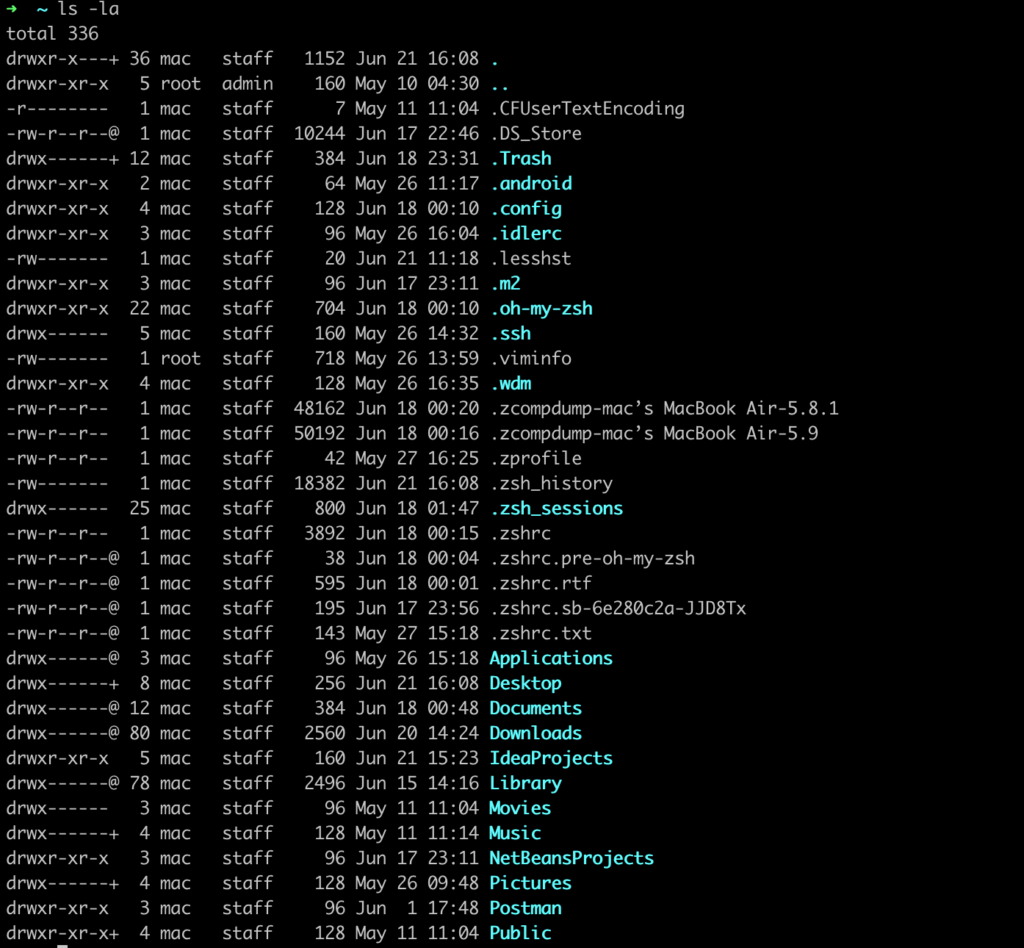
Lệnh ls -li -> hiển thị các tệp tin có trong thư mục (không bao gồm các tệp tin ẩn), mỗi file sẽ là một dòng riêng với đầy đủ các thông tin.
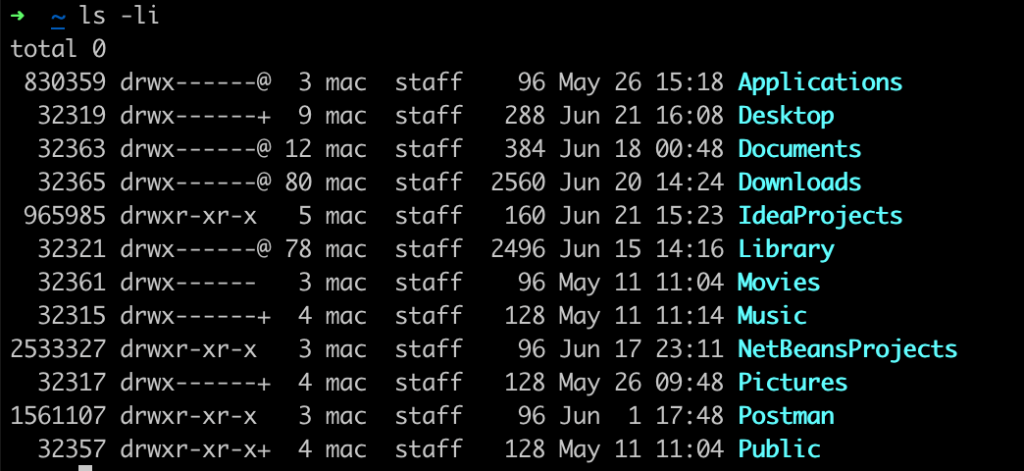
Lệnh ls -> chỉ hiển thị tên các file có trong thư mục theo chiều ngang (không bao gồm các file ẩn)

11. Lệnh vim
Lệnh vim dùng để sửa file bằng terminal
Để thoát ra khởi trình sửa file, chúng ta ấn Insert và điền :q (quit) hoặc điền :wq (write quit) để lưu file và thoát.
12. Lệch touch
Được dùng để tạo file
Ví dụ touch test.txt -> tạo file txt có tên là test
13. Lệnh passwd
Được dùng để đổi passwd của máy
14. Lệnh whereis
Được dùng để tìm được dẫn của file hoặc thư mục
Ví dụ:

15. Lệnh echo
Có thể sử dụng echo giống như một lệnh in đường dẫn của các biến. Ví dụ như in đường dẫn của biến PATH trong máy

16. Lệnh clear
Lệnh clear dùng để làm sạch màn hình terminal sau khi bạn đã gõ rất nhiều thứ, bạn muốn clear để dễ dàng sử dụng hơn.
17. Lệnh ps (process status)
Lệnh ps, viết tắt của Process Status, giống như một tiện ích, dòng lệnh được sử dụng để hiển thị hoặc xem thông tin liên quan đến các tiến trình đang chạy trong hệ thống Linux
Như chúng ta đã biết, Linux là một hệ thống đa nhiệm và đa xử lý. Do đó, nhiều tiến trình có thể chạy đồng thời mà không ảnh hưởng đến nhau, nên trong nhiều trường hợp ta cần kiểm tra các tiến trình đang chạy trong hệ điều hành
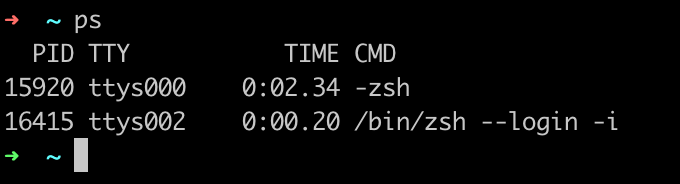
Kết quả trả về khi dùng lệnh ps
PID – Cột hiển thị ID của process
TTY – Terminal mà người dùng login vào sử dụng
TIME – Thời gian mà tiến trình chạy
CMD – Lệnh để chạy tiến trình
Hy vọng qua bài viết bạn có tiếp cận và thao tác cơ bản với hệ điều hành linux thông qua terminal. Trong quá trình đọc bài viết, bạn nên mở terminal và cùng thực hành cùng mình để hiểu hơn các cách dùng các câu lệnh.